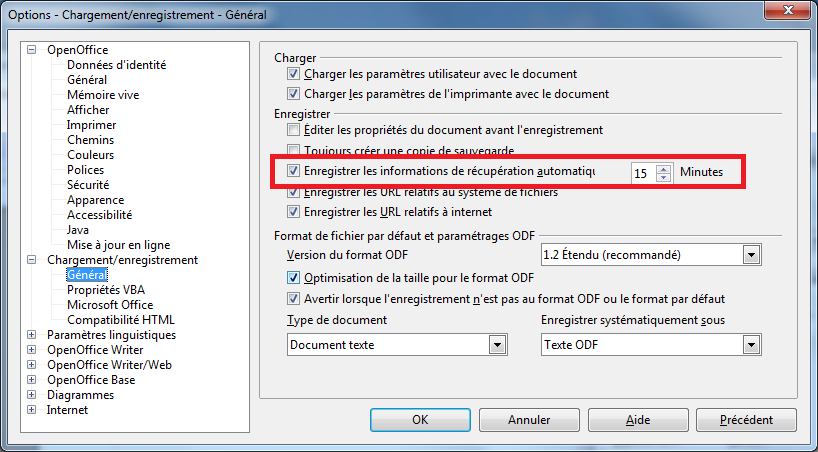FR/Documentation/AOO4 User Guides/FR Writer/Intro/Save Document
 Cette page est à un stade de PROJET.
Cette page est à un stade de PROJET.
Enregistrement d'un document
Enregistrement d'un nouveau document
Pour enregistrer un nouveau document, vous pouvez faire une des choses suivantes:
- Choisissez Fichier → Enregistrer
- Choisissez Fichier → Enregistrer sous
- Cliquez sur l'icône Enregistrer
 dans la barre d'outils standard
dans la barre d'outils standard - Appuyez sur Contrôle+S
Ces actions vont ouvrir une boîte de dialogue d'où vous pouvez entrer le nom du fichier, vérifier le type de fichier et l'emplacement de destination, puis cliquer sur Sauvegarder .
Pour enregistrer un document en cours avec le même nom de fichier, choisissez Fichier → Enregistrer.
Enregistrement automatique
Écrivain va enregistrer le document automatiquement à un intervalle de temps par défaut. La sauvegarde automatique écrase le dernier état enregistré du fichier, tout comme la sauvegarde manuelle. Pour modifier les paramètres de sauvegarde automatique:
- Choisissez Outils → Options → Load / Save → Général
- Choisissez l'intervalle de temps sous Enregistrer les informations de récupération automatique toutes ...
- Cliquez sur OK lorsque vous avez terminé.
Enregistrement en tant que document Microsoft Word
Vous avez la possibilité d'enregistrer votre document ODT d'OpenOffice dans plusieurs autres formats disponibles. Échanger vos fichiers ODT d'OpenOffice avec les utilisateurs de Microsoft Word est un problème commun. Le format de fichier ODT n'est pas compatible avec Microsoft Word.
Les utilisateurs de Microsoft Word peuvent installer une ODF Add-in pour MS Office pour que les fichiers soient reconnus, mais l'utilisateur peut également refuser ou être incapable de le faire pour ouvrir le fichier ODT. Il peut être plus facile pour vous d'enregistrer votre document au format Word, à la place.
- Tout d'abord, enregistrer votre fichier en ODT, sinon tous les changements apparaîtront sur la version MS Word et la version ODT seront perdus.
- Choisissez Fichier → Enregistrer sous
- Choisissez le format Microsoft Word que vous désirez enregistrer, puis cliquez sur Sauvegarder .
Les modifications apportées au document enregistré seront enregistrés en format MS Word. Pour revenir à ODT vous devez ouvrir le document.
[[Category:FR/Documentation]]